Tạo thư mục ứng dụng trên Android giúp bạn nhóm các ứng dụng có cùng chủ đề với nhau để dễ dàng truy cập khi có nhu cầu. Chúng ta có thể tạo nhiều thư mục ứng dụng khác nhau trên Android không giới hạn. Điều này cũng giúp màn hình điện thoại Android gọn hơn, không để quá nhiều ứng dụng tràn màn hình. Bài viết dưới đây sẽ hướng dẫn bạn tạo thư mục ứng dụng trên Android.
Cách tạo thư mục ứng dụng Android
Bước 1:
Trước hết chúng ta sẽ tìm tới những ứng dụng mà bạn muốn nhóm chúng lại thành 1 thư mục ứng dụng. Sau đó bạn chỉ cần di icon ứng dụng này sang ứng dụng kia để tạo thành thư mục ứng dụng.
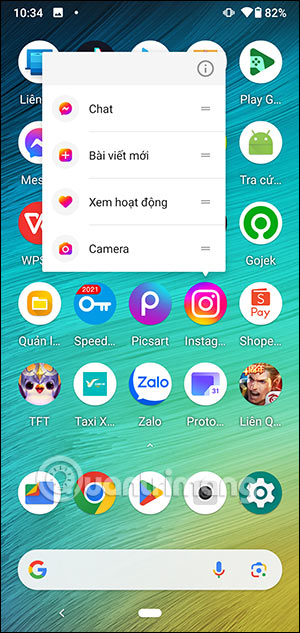
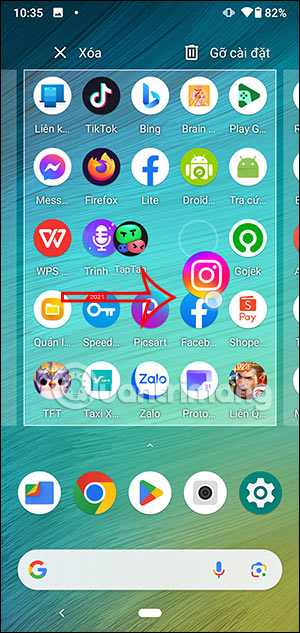
Bước 2:
Lúc này bạn sẽ nhìn thấy thư mục ứng dụng được tạo như hình dưới đây.
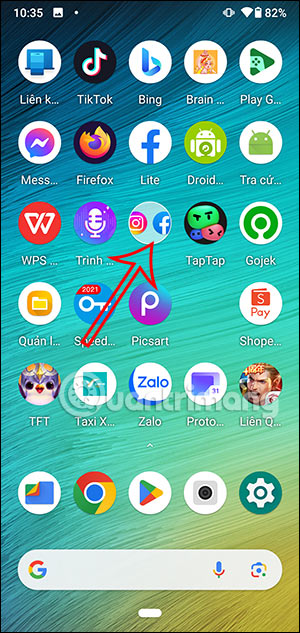
Chúng ta tiếp tục tạo thêm những ứng dụng thư mục trên điện thoại theo thao tác như bên trên.
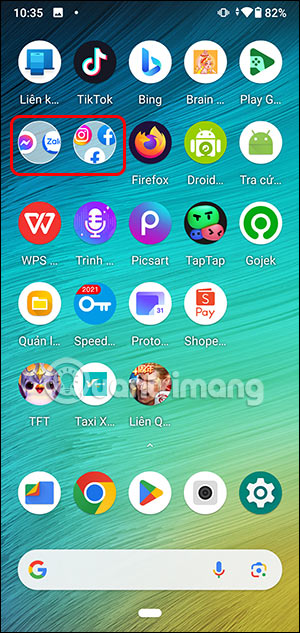
Bước 3:
Tiếp đến nhấn vào thư mục ứng dụng để đặt tên cho thư mục này. Bạn nhấn vào dòng Thư mục chưa đặt tên để tiến hành nhập tên cho thư mục ứng dụng. Nhập xong tên cho thư mục thì bạn nhấn ra bên ngoài để lưu lại tên thư mục.

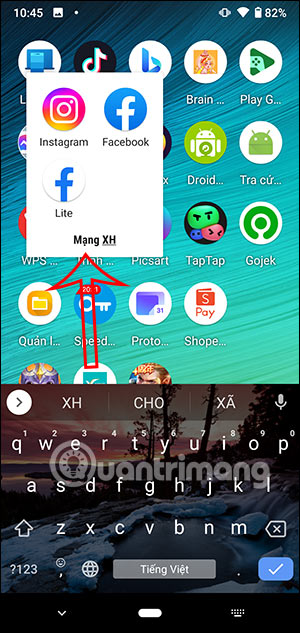
Chúng ta tiếp tục thực hiện thao tác bên trên với thư mục ứng dụng khác để đặt tên.
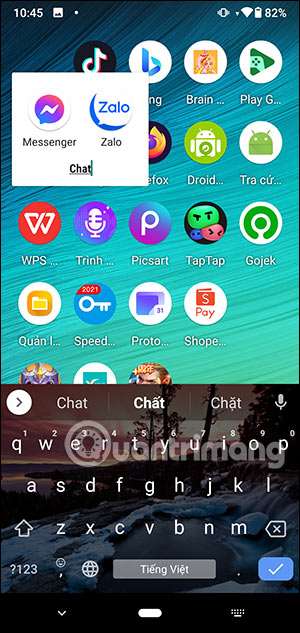
Bước 4:
Trong trường hợp bạn muốn đổi tên thư mục ứng dụng, nhấn vào tên thư mục hiện tại rồi nhập tên mới cho thư mục ứng dụng là được.
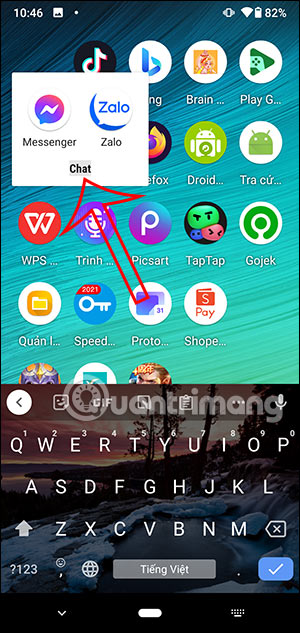
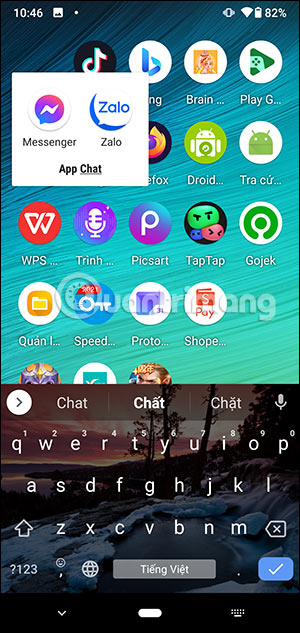
Bước 5:
Để đưa ứng dụng ra khỏi thư mục ứng dụng, bạn chỉ cần nhấn và giữ vào icon ứng dụng rồi di ra bên ngoài màn hình là được.
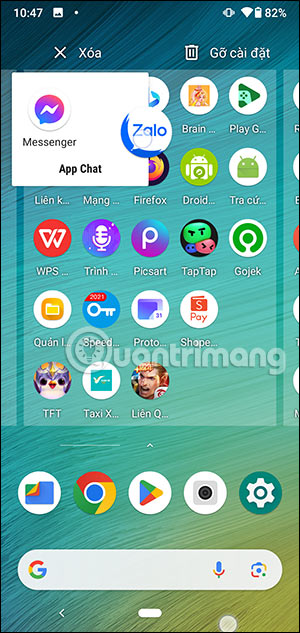
Nếu muốn xóa thư mục ứng dụng trên Android, chỉ cần di thư mục đó vào Xóa là được. Khi đó thư mục sẽ biến mất, bao gồm những ứng dụng không còn hiển thị trong thư mục nữa.
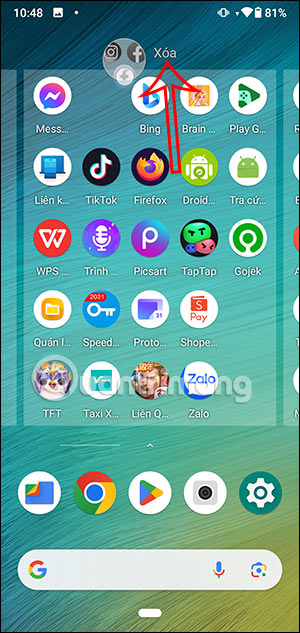
 Công nghệ
Công nghệ  AI
AI  Windows
Windows  iPhone
iPhone  Android
Android  Học IT
Học IT  Download
Download  Tiện ích
Tiện ích  Khoa học
Khoa học  Game
Game  Làng CN
Làng CN  Ứng dụng
Ứng dụng 
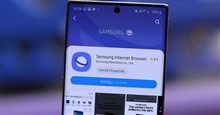




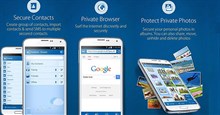












 Linux
Linux  Đồng hồ thông minh
Đồng hồ thông minh  macOS
macOS  Chụp ảnh - Quay phim
Chụp ảnh - Quay phim  Thủ thuật SEO
Thủ thuật SEO  Phần cứng
Phần cứng  Kiến thức cơ bản
Kiến thức cơ bản  Lập trình
Lập trình  Dịch vụ công trực tuyến
Dịch vụ công trực tuyến  Dịch vụ nhà mạng
Dịch vụ nhà mạng  Quiz công nghệ
Quiz công nghệ  Microsoft Word 2016
Microsoft Word 2016  Microsoft Word 2013
Microsoft Word 2013  Microsoft Word 2007
Microsoft Word 2007  Microsoft Excel 2019
Microsoft Excel 2019  Microsoft Excel 2016
Microsoft Excel 2016  Microsoft PowerPoint 2019
Microsoft PowerPoint 2019  Google Sheets
Google Sheets  Học Photoshop
Học Photoshop  Lập trình Scratch
Lập trình Scratch  Bootstrap
Bootstrap  Năng suất
Năng suất  Game - Trò chơi
Game - Trò chơi  Hệ thống
Hệ thống  Thiết kế & Đồ họa
Thiết kế & Đồ họa  Internet
Internet  Bảo mật, Antivirus
Bảo mật, Antivirus  Doanh nghiệp
Doanh nghiệp  Ảnh & Video
Ảnh & Video  Giải trí & Âm nhạc
Giải trí & Âm nhạc  Mạng xã hội
Mạng xã hội  Lập trình
Lập trình  Giáo dục - Học tập
Giáo dục - Học tập  Lối sống
Lối sống  Tài chính & Mua sắm
Tài chính & Mua sắm  AI Trí tuệ nhân tạo
AI Trí tuệ nhân tạo  ChatGPT
ChatGPT  Gemini
Gemini  Điện máy
Điện máy  Tivi
Tivi  Tủ lạnh
Tủ lạnh  Điều hòa
Điều hòa  Máy giặt
Máy giặt  Cuộc sống
Cuộc sống  TOP
TOP  Kỹ năng
Kỹ năng  Món ngon mỗi ngày
Món ngon mỗi ngày  Nuôi dạy con
Nuôi dạy con  Mẹo vặt
Mẹo vặt  Phim ảnh, Truyện
Phim ảnh, Truyện  Làm đẹp
Làm đẹp  DIY - Handmade
DIY - Handmade  Du lịch
Du lịch  Quà tặng
Quà tặng  Giải trí
Giải trí  Là gì?
Là gì?  Nhà đẹp
Nhà đẹp  Giáng sinh - Noel
Giáng sinh - Noel  Hướng dẫn
Hướng dẫn  Ô tô, Xe máy
Ô tô, Xe máy  Tấn công mạng
Tấn công mạng  Chuyện công nghệ
Chuyện công nghệ  Công nghệ mới
Công nghệ mới  Trí tuệ Thiên tài
Trí tuệ Thiên tài